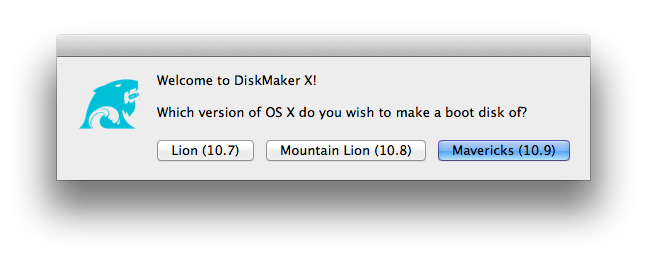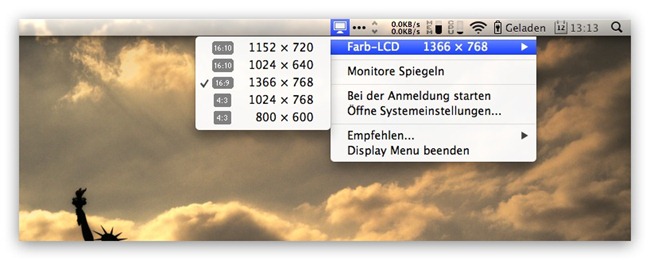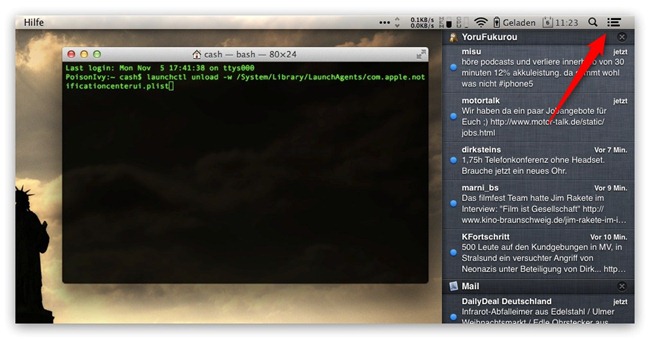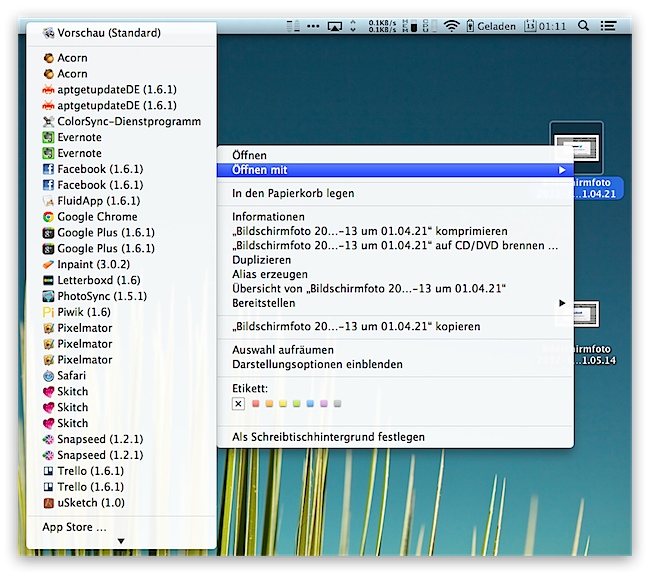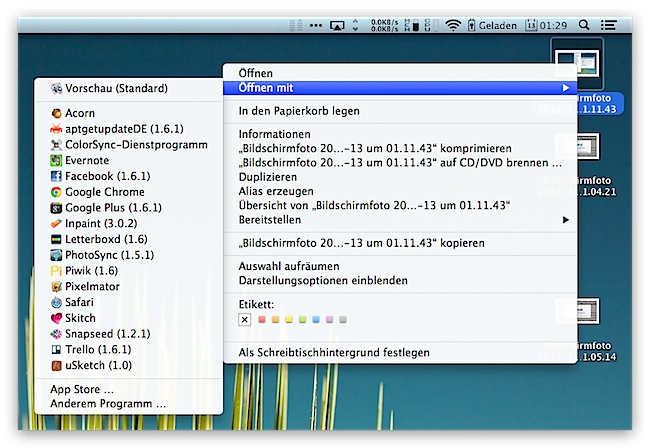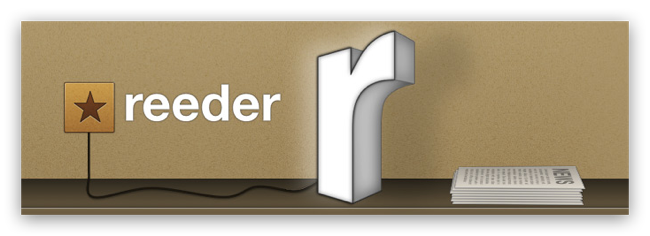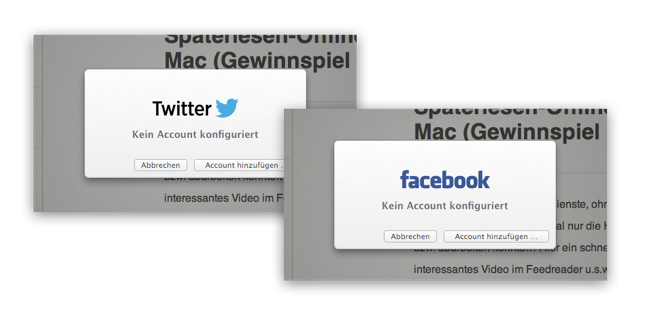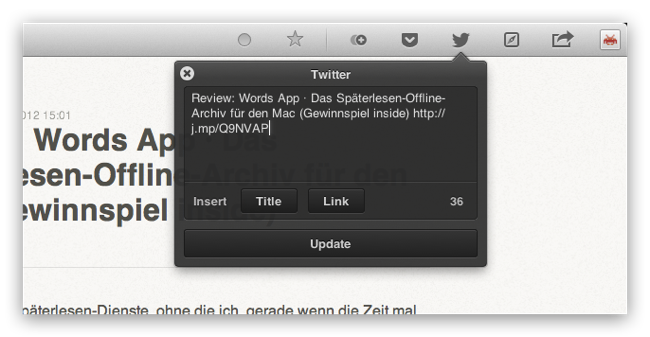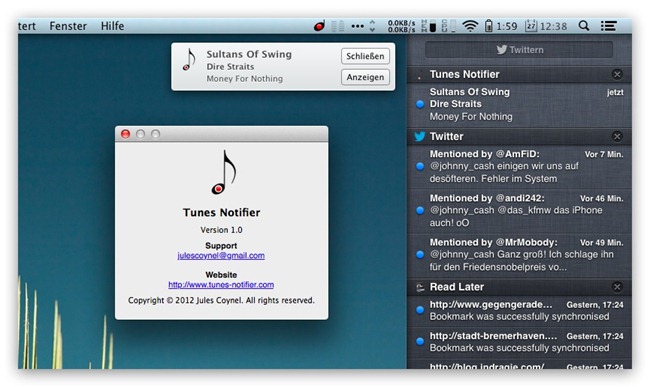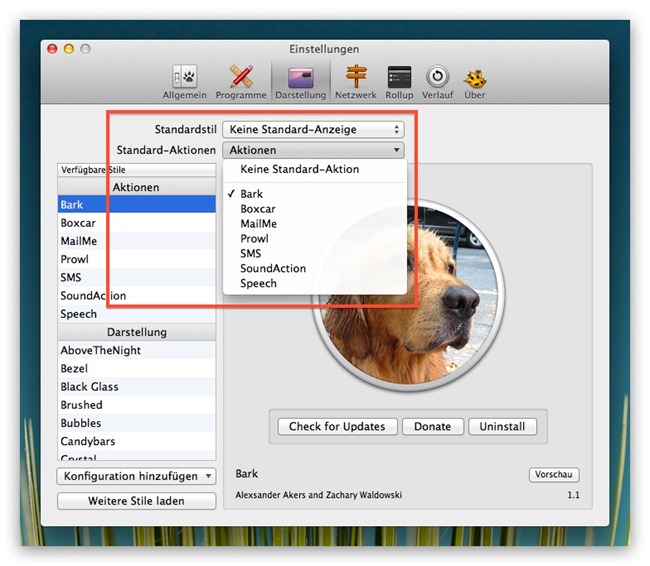Da ich meine News hauptsächlich über den Google Reader beziehe, bin ich auf dem Mac, nicht zuletzt mangels guter Alternativen, ein großer Fan der ersten Stunde des RSS Newsclients Reeder.
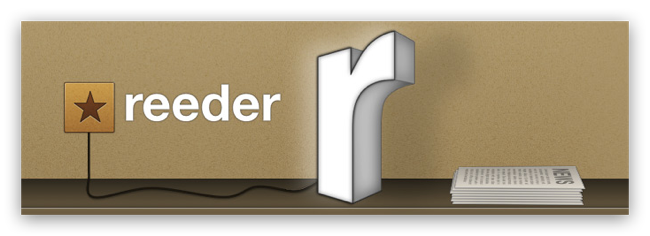
Die App ist schlank, schnell, sieht gut aus und wurde stetig weiterentwickelt. Gestern Abend wurde nun Version 1.2 (Changelog) vom Reeder for Mac veröffentlicht, die neben neuen Sharing-Services eine, für mich, recht unverständliche Änderung mit sich bringt:
Changed
- Post on Twitter now uses the system wide sharing service (Mountain Lion only)
Heißt also, dass ich mich, wenn ich die sehr praktische Twitter-Integration vom Reeder nutzen will, unter OS X Mountain Lion zwingend systemweit über die OS X Systemsteuerung bei Twitter anmelden muss. Gleiches gilt auch für die neue Facebook-Integration.
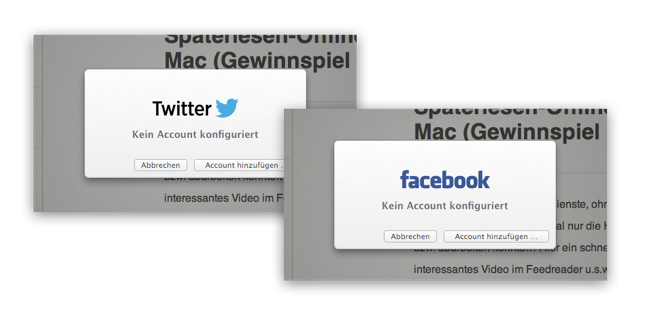
Will ich das? Nein, ich persönlich möchte das auf keinen Fall, denn sowohl Twitter, als auch Facebook sind von Apple mehr als nur halbgar systemweit integriert worden und für mich, gerade im Zusammenhang mit Reeder, absolut nicht nutzbar. Das fängt bei der Integration der Links an und hört beim nicht integrierten Shorten-URL-Service auf.
Aber wieso machen die Entwickler von Reeder hier einen dermaßen großen Cut und lassen den User nicht selbst entscheiden was er möchte? Zumindest eine Wahloption hätte ich mir hier gewünscht. Das Ganze lässt sich auch nicht auf die ach so böse neue Twitter API schieben, denn Nutzer von OS X Lion oder Snow Leopard haben, mangels systemweiter Twitter-Integration, natürlich auch mit der neuen Version 1.2 das alte Verhalten.
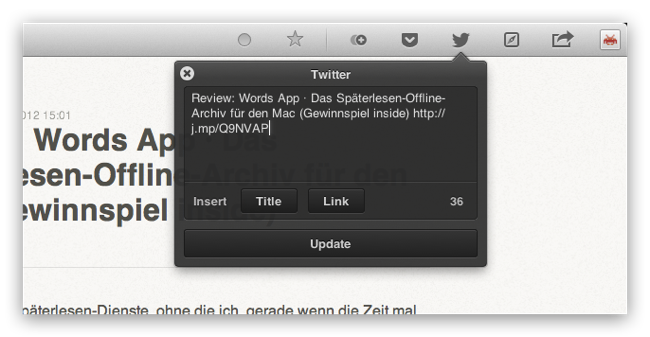
Ich für meinen Teil habe daher vorerst die alte Reeder Version 1.1.7 aus einem alten Time Machine Backup wieder hervorgezaubert und schaue mich ab sofort nach Alternativen um. Ich hoffe dennoch, dass die Reeder-Entwickler hier zukünftig eine Wahlmöglichkeit einbauen. In der Zwischenzeit werfe ich mal wieder einen Blick auf Caffeinated.
[app 439845554]
[app 502378856]